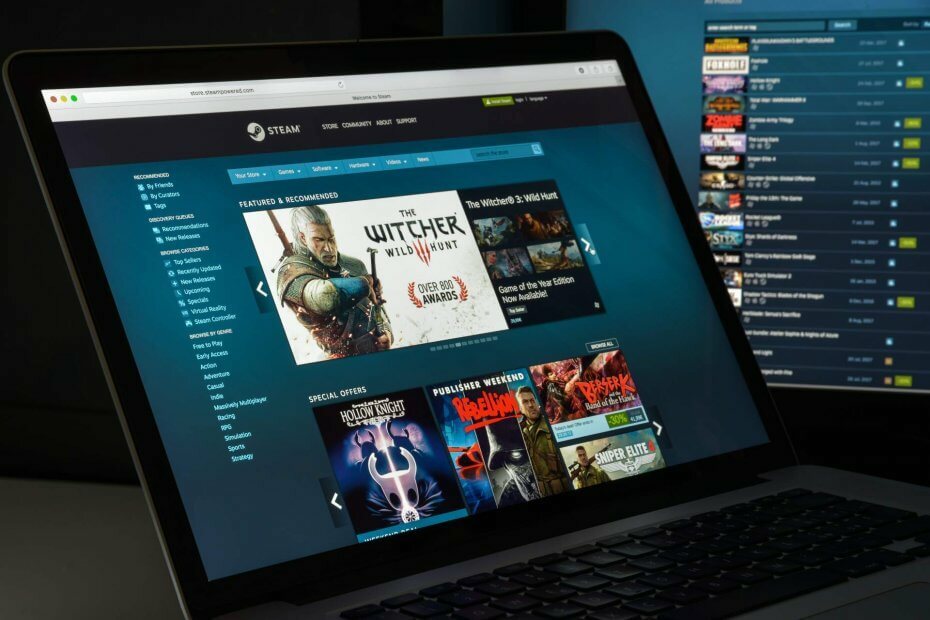Ez a szoftver folyamatosan futtatja az illesztőprogramokat, és így megóvja az általános számítógépes hibáktól és a hardverhibáktól. Ellenőrizze az összes illesztőprogramot most 3 egyszerű lépésben:
- Töltse le a DriverFix alkalmazást (ellenőrzött letöltési fájl).
- Kattintson a gombra Indítsa el a szkennelést hogy megtalálja az összes problémás illesztőprogramot.
- Kattintson a gombra Frissítse az illesztőprogramokat új verziók beszerzése és a rendszer hibás működésének elkerülése érdekében.
- A DriverFix fájlt letöltötte 0 olvasók ebben a hónapban.
Ha például hibaüzenet vagy előugró ablak van a Windows 10 vagy a 8.1 rendszerben, és unja, hogy kézzel írja be az abban kapott szöveget üzenetet fog látni ebben az oktatóanyagban, hogyan másolhatjuk át a szöveget néhány billentyűzet gombjával közvetlenül a jegyzettömbbe vagy a választva.
A Windows 10 és a Windows 8.1 rendszerben nagyszerű lehetősége van arra, hogy a képernyőn megjelenő üzeneteket csak két gomb segítségével másolja át billentyűzetet, majd azonnal beilleszti az üzenetet a Microsoft rendszerek ügyfélszolgálatához, hogy segítsen Önnek a probléma.
Oktatóanyag: Másolja a párbeszédpanel szövegét a vágólapra Windows 10 és 8.1 rendszereken
1. megoldás: Használja a beépített Windows funkciót
Vegyük például a „Microsoft Visual C ++ Runtime Library” hibaüzenetet, amely váratlanul megjelenik a képernyőn.
Ebben az esetben, ha az üzenetet Word dokumentumba kívánja másolni, és későbbi hibaelhárítás céljából elmenti, hajtsa végre az alábbi lépéseket.
- Kattintson (bal klikk) az ablak hiba felső sávján (példa: a „Microsoft Visual C ++ Runtime Library” jelenik meg).
- Megjegyzés: A pop-up ablak bezárásához még ne kattintson a bal egérgombbal az „OK” gombra.
- Tartsa nyomva a billentyűzeten a „Ctrl” és a „C” gombot.
- Megjegyzés: Miután megnyomta a „Ctrl” és „C” billentyűkombinációt, a hibaüzenet bezárásához kattintson az (OK gombra) a bal egérgombbal.
- Most nyisson meg egy szöveges dokumentumot, és nevezze el, ahogy jónak látja.
- Kattintson (jobb gombbal) a szöveges dokumentumban, és válassza a „Beillesztés” menüből
- Az üzenetnek így kell kinéznie:
[Ablak címe]
Microsoft Visual C ++ futásidejű könyvtár
[Tartalom]
Futtatási hiba!
C program: P…
R6034
Egy alkalmazás megpróbálta helytelenül betölteni a C futásidejű könyvtárat.
Kérjük, további információért vegye fel a kapcsolatot az alkalmazás ügyfélszolgálatával.
[RENDBEN]
2. megoldás: Használjon harmadik féltől származó eszközt

Ha bonyolultabb párbeszédpanel szövegeket vagy más rendszerüzeneteket szeretne másolni, és ezt nem tudja megtenni, mindig fontolóra vehet egy dedikált eszközt. A Nirsoft SysExporter egy csodálatos hordozható eszköz, amely ebben segíthet. Ez lehetővé teszi azt is, hogy lemásolja a szöveget a listanézetekben, a fanézetekben, a lista mezőkben, a kombinált dobozokban és a szövegdobozokban. Ez lehetővé teszi az egyes szavak és mondatok áthúzását a párbeszédpanelekből, ami nagyon hasznos szolgáltatás bizonyos hibák esetén. Említettük már, hogy a SysExtractor hordozható és teljesen ingyenes?
Most már láthatja, hogy pár gomb megnyomásával milyen egyszerű a szöveg másolása egy párbeszédpanelről. Ha bármilyen véleménye van az ügyről, ne habozzon, írjon nekünk alább.